加密方法:
1、首先依次点击“开始-所有程序-附件--windows资源管理器”打开资源管理器,然后鼠标右击要加密的文件或文件夹,选择“属性”选项;
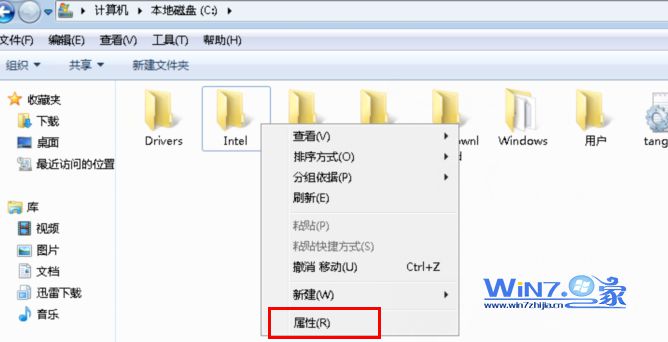
2、然后在弹出来的属性界面中,选择“常规”选项卡中,点击“高级”按钮;
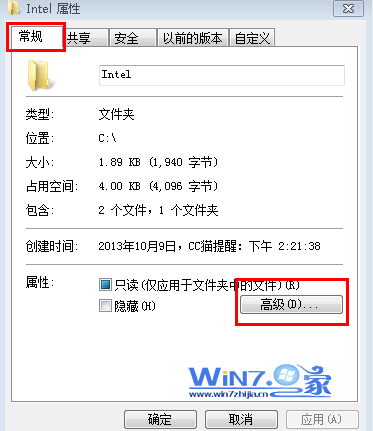
3、接着在高级属性界面中,将“加密内容以便保护数据”前面打上勾,点击确定按钮退出即可。
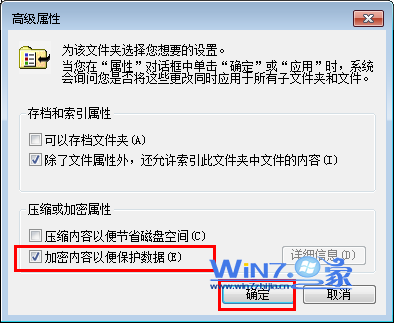
加密过程中要注意的事项:
1、只可以加密NTFS分区卷上的文件和文件夹,FAT分区卷上的文件夹和文件无效;
2、无法加密标记为“系统”属性的文件,并且位于SYSTEMROOT目录结构中的文件也无法加密。
3、在加密文件夹的时候,系统会询问是否要同时加密他的子文件夹,如果选择是,它的子文件夹也会被加密,之后所有田间进文件夹的文件和子文件夹都将在添加时自动加密。
4、解密的时候只要清除“加密内容以便保护数据”前面的勾就可以了。
以上就是关于Win7中如何给电脑的文件加密的方法了,如果你也想为自己的电脑文件加密的话就可以按照上面的方法试试看吧,希望帮助到你们哦。